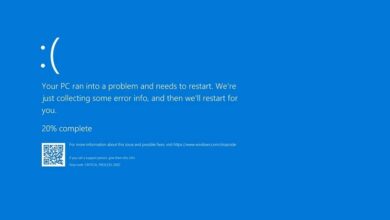Comment réparer l’erreur 0x80070646 lors de la mise à jour d’Office dans Windows 10?

Windows possède l’un des meilleurs systèmes d’exploitation qui existe, car il regorge de fonctions impressionnantes (comme celle qui vous permet d’ activer la lecture de vidéos HDR ), mais cela ne vous évite pas de commettre des pannes très graves , et juste pour une de ceux-ci est le didacticiel d’aujourd’hui, vous pouvez donc apprendre à corriger l’erreur 0x80070646 lors de la mise à jour d’Office.
Cette erreur est l’une des plus courantes et en même temps ennuyeuses, car à cause de cela, vous ne pouvez pas mettre à jour les programmes de la suite Office, qui sont d’une importance vitale à tous égards. Si cela vous arrive, vous devez être très frustré, mais ne vous inquiétez pas qu’aujourd’hui vos problèmes sont terminés.
Il convient de noter que ce didacticiel vise uniquement à résoudre le bogue spécifié.Vous ne verrez donc pas ici comment corriger l’erreur d’activation du produit Office ou comment corriger un bogue spécifique dans un programme.
Comment réparer l’erreur 0x80070646 lors de la mise à jour d’Office?
Maintenant, pour que vous puissiez corriger l’erreur 0x80070646 lors de la mise à jour d’Office, la première chose que vous devez savoir est qu’il existe plusieurs solutions qui peuvent être appliquées , mais ici vous verrez deux des meilleures afin que vous puissiez enfin mettre à jour votre Office .
Avant de commencer, il faut noter qu’il ne serait pas mal pour vous de mettre à jour votre Windows vers la dernière version, ou à défaut, d’activer la licence sur son site officiel , car les solutions sont mieux appliquées dans un fonctionnement tout à fait légal et original système.

Si votre système fonctionne déjà, la solution numéro un que vous pouvez appliquer pour résoudre ce bogue est d’ utiliser l’utilitaire de résolution des problèmes Windows . Pour cela, vous devez aller dans «Démarrer» et de là dans «Paramètres».
Étant dans cette section, vous devez appuyer sur l’option appelée «Mise à jour et sécurité», et enfin sélectionner «Dépanneur», qui exécutera le programme le faisant effectuer une analyse de tous les fichiers et dossiers sur le PC.
Lors de la détection de votre échec , le solveur vous l’indiquera et le résoudra automatiquement par lui-même (ce processus peut prendre un certain temps), quand il se termine finalement, tout devrait être résolu, donc votre échec fait partie du passé.
Une autre solution à ce problème ennuyeux!
Avec ce qui précède, vous devriez déjà être en mesure de corriger l’erreur 0x80070646 lors de la mise à jour d’Office.Par conséquent, vous verrez maintenant une autre méthode que vous pouvez utiliser dans le cas distant où ce qui précède ne résout pas votre problème.
Pour commencer avec cette autre solution, ce que vous devez faire est d’aller commencer et dans la barre de recherche place «Regedit» , à laquelle apparaît l’option du même nom, cliquez dessus.
Avec cette action, vous verrez une fenêtre avec plusieurs dossiers système, choisissez celui nommé HKEY_USERS (vous ne devez pas appuyer sur le dossier mais sur la petite flèche à côté), puis plus de dossiers seront affichés, entrez celui qui dit «Par défaut» .

Dans celui-ci, sélectionnez la section «Logiciel», puis «Microsoft», puis «Windows», puis «Version actuelle» et pour terminer, appuyez sur «Explorateur» et «Dossier Shell».
Maintenant que vous avez fait cela, une série d’options sera affichée sur le côté droit de l’écran, vous devez y trouver l’option «Appdata» et faire un clic droit dessus, puis cliquer sur «Modifier».
Cela fera apparaître une fenêtre où la valeur de ladite option sera, que vous devez la remplacer complètement et mettre % USEPROFILE% \ Appdata \ Roaming à sa place, puis enregistrer les modifications avec enter.
Et voila, avec cela l’erreur devrait être résolue, il ne vous reste plus qu’à essayer ces solutions. N’oubliez pas de ne pas vous arrêter ici et de rechercher plus d’informations sur les erreurs , telles que: comment corriger le code d’erreur 651 .